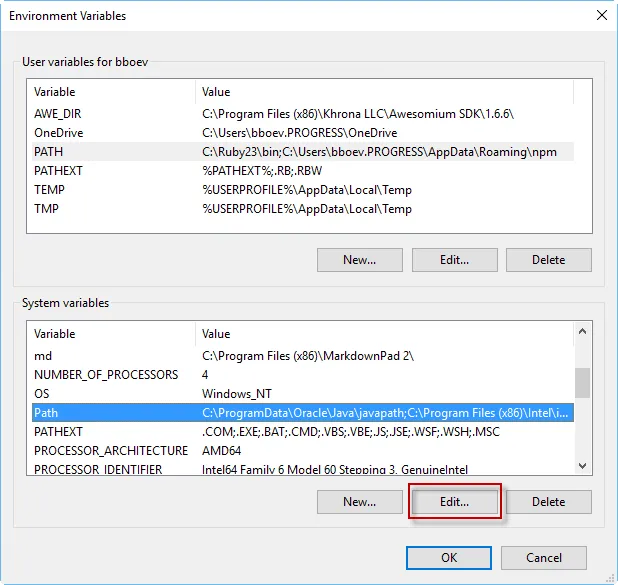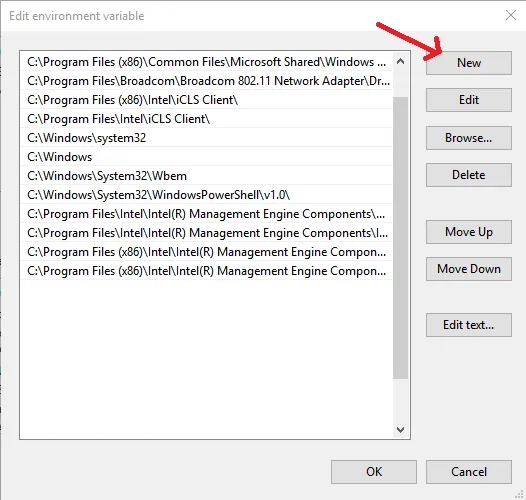在Windows中注册一个.exe文件,以便您可以从任何命令行运行它
1
您需要确保exe文件在一个已在 PATH 环境变量中的文件夹中。
您可以通过将其安装到已经在 PATH 上的文件夹中,或者将您的文件夹添加到 PATH 中来实现这一点。
您可以让安装程序执行此操作 - 但您可能需要重新启动计算机以确保它被捕获。
10
Windows 10、8.1、8
打开开始菜单,
- 输入
编辑环境变量 - 打开选项
编辑系统环境变量 - 点击
环境变量...按钮 - 你会看到两个框,在
系统变量框中找到path变量 - 点击
编辑 - 一个窗口弹出,点击
新建 - 键入您的
.exe或batch文件的目录路径(目录路径指排除路径中的文件名) - 在所有打开的窗口上点击
确定,然后重新启动命令提示符。
7
您可以添加以下注册表 键:
HKLM\SOFTWARE\Microsoft\Windows\CurrentVersion\App Paths\myexe.exe
7
myprog.cmd的小文件,其内容如下:@START myprog.exe %*。这将调用myprog.exe的“应用程序路径”条目并传递所有命令参数。该文件应该在PATH可访问的某个地方创建。 - Stavr00START /WAIT /B your_program运行程序就像它们被添加到了PATH一样,但没有其怪癖(需要处理长度限制并在卸载时撤消)和全局副作用(由于必须搜索PATH中的另一个目录而导致每个程序调用变慢)。义不容辞的老新东西文章。 - Krishty您需要将 .exe 文件的路径添加到环境变量 PATH 中。转至 "我的电脑 -> 属性 -> 高级系统设置 -> 环境变量 -> Path" 并通过将 .exe 的目录添加到 path 中来编辑 path。
另一个解决方案是我个人偏好使用 RapidEE 进行更流畅的变量编辑。
1
PATH 可能是这样的:C:\Stuff;C:\Anotherthing,如果你的可执行文件在 C:\MyNewPath 中,那么你需要将 PATH 更改为 C:\Stuff;C:\Anotherthing;C:\MyNewPath。 - Nick.Mc不要将可执行文件放在路径上的目录中,而应该在路径上的一个目录中创建一个批处理文件来启动程序。这样做可以避免将可执行文件与其支持文件分离,并且不会意外地将其他文件夹中的内容添加到路径中。
这样的批处理文件可能如下所示:
@echo off
start "" "C:\Program Files (x86)\Software\software.exe" %*
7
C:\cygwin\bin\grep.exe,它就可以做到。 - Johannstart "" ,直接使用可执行文件的路径。另外,在Cygwin中使用,你可能需要一个Cygwin shell脚本、符号链接或者一个shell别名。 - Ben Voigt假设我的exe文件路径是C:\Program Files\AzCopy\azcopy.exe
命令行/CMD/批处理
SET "PATH=C:\Program Files\AzCopy;%PATH%"
PowerShell
$env:path = $env:path + ";C:\Program Files\AzCopy"
azcopy。2
在Windows中创建简单的类Bash别名
如果要在Windows中为没有自动添加到路径的应用程序获取全局类Bash别名,而不必手动将每个应用程序添加到路径中,则下面是我想到的最简洁的解决方案,对系统的更改最少,并且具有以后进行自定义的最大灵活性:
“安装”您的别名路径
mkdir c:\aliases
setx PATH "c:\aliases;%PATH%"
添加别名
在新的Shell窗口中打开
要启动C:\path to\my program.exe,并传入所有参数,在新的窗口中打开它,请创建c:\aliases\my program.bat文件,并将以下内容复制到其中(有关start命令的详细信息,请参见NT Start Command):
@echo off
start "myprogram" /D "C:\path to\" /W "myprogram.exe" %*
在当前Shell窗口中执行
要在当前窗口中启动C:\path to\my program.exe,传递所有参数,但运行它(更像bash的操作),请创建c:\aliases\my program.bat文件,并将以下内容添加到文件中:
@echo off
pushd "C:\path to\"
"my program.exe" %*
popd
在当前Shell窗口中执行2
如果应用程序在操作时不需要更改当前工作目录,您可以将可执行文件的符号链接添加到别名文件夹中:
cd c:\aliases\
mklink "my program.exe" "c:\path to\my program.exe"
1
Setx 是一个可怕的建议,它会破坏长 PATH 变量。 - Ben Voigt将路径添加到环境变量中,步骤如下(Windows 10):
- 在搜索栏中键入“环境变量”,然后选择打开“系统属性”窗口。
- 点击“环境变量...”按钮。
- 在“环境变量”选项卡中,双击“系统变量”部分的“Path”变量。
- 通过双击空行并粘贴路径,将包含 .exe 文件的文件夹的路径添加到“Path”中。
- 单击“确定”并退出。打开一个新的命令提示符,并从任何文件夹运行该命令即可。
在 windows 上,对于这样一个简单的任务居然没有简单的解决方案,令人惊讶。我创建了这个小的 cmd 脚本,您可以使用它来定义 Windows 别名(说明在文件头部)。
https://gist.github.com/benjamine/5992592
这基本上是类似于 NPM 或 Ruby Gems 工具用于注册全局命令的方法。
原文链接
- 相关问题
- 4 在C#的Windows服务中运行Exe
- 13 在Windows命令行中运行tsc
- 3 git clone 在 git shell 中可以运行,但在 Windows 命令行中无法运行。
- 3 如何使用命令行查找Windows系统中的所有exe文件?
- 22 从文件位置在Java中运行.exe文件
- 54 如何从另一个C++ .exe文件中打开一个.exe文件?
- 3 从bat文件运行Java .jar和Windows .exe
- 9 在Windows注册表中注册程序,以便它出现在“控制面板”中的“卸载程序”中。
- 26 如何让一个exe在Windows启动时自动运行
- 3 从浏览器中启动exe文件(Windows)